「iPhone/iPad」だけでYouTuberデビューできるのか解説!
当記事では「iPhone/iPad」だけでもYouTuberデビューできるのかという点を解説していきます。iPhoneやiPadだけだとYouTuberになるのは難しそう、PCがないと無理と思われがちですが実際の所はどうなのでしょうか。ぜひ参考にしてください。

目次
- 1「iPhone/iPad」だけでYouTuberデビューできる?
- ・YouTuberデビューは可能
- ・有名YouTuberにも「iPhone/iPad」ユーザーは多い
- 2「iPhone/iPad」だけでYouTuberデビューできる理由
- ・カメラ性能は向上し続けている
- ・撮影/編集も無料アプリだけでできる
- ・動画のアップロードも可能
- 3「iPhone/iPad」だけでYouTuberデビューする時に必要な機材
- ・Wi-Fi環境
- ・三脚/シンバル
- ・外部マイク
- ・SDカード
- 4「iPhone/iPad」だけでYouTuberデビューする方法~動画撮影~
- ・「iPhone/iPad」の動画撮影機能の使い方
- ・ゲーム配信は録画機能を利用するのがおすすめ
- 5「iPhone/iPad」だけでYouTuberデビューする方法~動画編集~
- ・標準搭載されている「iMovie」を使う
- ・「iMovie」の特徴
- 6「iPhone/iPad」だけでYouTuberデビューする方法~アップロード~
- ・動画をアップロードする手順
- 7「iPhone/iPad」だけでYouTuberを続けられるか?
- ・タレント性/動画の質が重要
- ・サムネイル/タイトルを工夫する
- ・本格的な編集をしたい人はPCがおすすめ
- ・まとめ
- ・合わせて読みたい!YouTubeに関する記事一覧
「iPhone/iPad」だけでYouTuberデビューできる?
今幅広い世代に利用されているYouTubeですが、YouTubeで活動する「YouTuber」を目指す方も年々増えてきています。しかし、YouTuberになるにはPCが必須…と肩を落とす方も少なくはないでしょう。
今回の記事では、「iPhone/iPadだけでYouTuberにはなれるのか?」という点を解説していきたいと思います。YouTuberデビューを目指す方はぜひご参考ください。
YouTuberデビューは可能
結論としては、iPhone、iPadのみでのYouTuberデビューは「可能」です。iPhoneかiPadがあれば動画の撮影から編集、アップロードまで可能です。YouTuberデビューを目指している方も端末1台を駆使して、動画を作成してみましょう。
有名YouTuberにも「iPhone/iPad」ユーザーは多い
実際、有名なYouTuberでもiPhone端末などのみで撮影からアップロードをおこなっている方は多いです。工夫次第で再生数を稼ぐ事もできますし、有名YouTuberになれる可能性も十分あります。
 YouTuberで月収10万を稼ぐには?動画再生回数と月収の目安を解説
YouTuberで月収10万を稼ぐには?動画再生回数と月収の目安を解説「iPhone/iPad」だけでYouTuberデビューできる理由
上記ではiPhone/iPadだけでYouTuberデビューが出来るのか?という点を簡単に解説しました。結論としてはiPhone端末1台のみでもYouTuberデビューは十分可能で、使い方・工夫次第では再生回数を伸ばす事も可能です。
続いては、iPhone/iPadのみでYouTuberデビューが出来る「理由」を説明していきたいと思います。
カメラ性能は向上し続けている
iPhone、iPad端末1台のみでデビューが可能になった理由としては、まず「カメラ性能」が挙げられます。低価格なデジタルカメラ等よりも、最新のiPhone、iPadの方が高性能。機能の性能も年々向上しているので、クオリティの高い動画撮影が可能です。
撮影/編集も無料アプリだけでできる
また、「撮影/編集も無料アプリで出来る」というのも理由の一つです。以前ではPCの編集ソフトがないと難しかった編集も、無料アプリ、有料でも端末にインストール可能のアプリで行えてしまいます。
YouTuberデビューを目指している方はiPhoneでも使える無料の編集アプリを探してみると良いでしょう。後程当記事でのおすすめ無料アプリも紹介していきます。
動画のアップロードも可能
最後に上げる理由は、「動画のアップロードも端末1つで可能」という点です。動画のアップロードは重く、PC等でないと難しいのでは?と思う方も少なくはありません。
しかしYouTubeへの動画アップロードは4G、5G。またWi-Fi環境がある方はWi-Fiを利用する事で動画のアップロードが可能です。モバイル回線の場合は通信制限等にかかると難しいですが、そうでない限りは問題ありません。
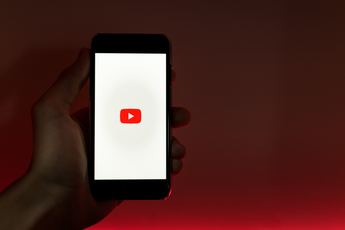 YouTuberの収入の仕組み!広告など4つの収入源と計算方法を解説
YouTuberの収入の仕組み!広告など4つの収入源と計算方法を解説「iPhone/iPad」だけでYouTuberデビューする時に必要な機材
iPhone/iPadのみでYouTuberデビューが可能な理由が上記項目でお分かりいただけたかと思います。デビューを目指している方は、YouTuberに必要な「機材」を以下内容で確認してみましょう。
Wi-Fi環境
まずYouTuberデビューに欲しいのは、「Wi-Fi環境」です。キャリア回線だけでも動画のアップロード自体は可能ですが、キャリア回線でのアップロードは通信量が嵩みがち。キャリア回線のみで頻繁に動画を上げるとすぐに通信制限も来てしまうでしょう。
また、キャリア回線だと動画のアップロードは時間もかかります。キャリア回線よりも早く、通信制限等の心配もないWi-Fi環境を自宅に導入するのがおすすめです。
三脚/シンバル
次に欲しいのは、「三脚/シンバル」です。実写動画を投稿予定の方は特に欲しい機材と言えるでしょう。カメラアングルの調整が簡単に出来る上、手振れを抑えた撮影ができるので見やすい動画になります。
しっかりとした動画撮影をしたいと考えている方は、これらを揃えるのがおすすめです。中には映りを考えて、撮影用のライト等を買う方もいらっしゃいます。動画の見栄えを意識してこの辺りは増やしていくと良いでしょう。
外部マイク
次に揃えたいのが、「外部マイク」です。もちろんiPhone/iPadに内蔵されているマイクでも音は取れますが、雑音やノイズ等が入りやすいのであまりおすすめはしません。
クリアな声を取りたい、音も聞きやすくしたいと考えている方は外部マイクを購入し使うだけで、動画のクオリティがぐっと上がるでしょう。
SDカード
最後におすすめしたいのが、「SDカード」です。iPhone/iPadではSDカードを挿入する箇所はありませんが、最近ではパソコンなしでもデータの転送が可能なカードが存在します。
動画はファイルサイズが大きく、すぐに端末の容量がいっぱいになってしまうでしょう。SDカードにデータを送っておけば、パソコン等のその他デバイスへの転送も簡単になるのでおすすめです。
他にも撮影する動画の内容次第で欲しい機材等は多々出てくるかと思いますが、最低限これらを用意すればYouTuberとして活動しやすくなるかと思います。
 【動画配信セット】「ORDRO」はスマホでYouTuberデビューができる!
【動画配信セット】「ORDRO」はスマホでYouTuberデビューができる!「iPhone/iPad」だけでYouTuberデビューする方法~動画撮影~
iPhone/iPadでYouTuberデビューしたい時に欲しい機材を上記ではご紹介しました。端末だけでも動画アップロード自体は可能ですが、少しでもクオリティを上げたい・再生回数を上げたいという方は意識してみましょう。
続いては、iPhone/iPadでの「動画撮影方法」をご紹介致します。以下内容を参考に動画を撮影してみましょう。
「iPhone/iPad」の動画撮影機能の使い方
iPhone/iPadで投稿するための動画を撮影する手っ取り早い方法は、「標準カメラアプリ」を使用する事です。動画撮影の流れを以下項目で見ていきましょう。
カメラアプリを起動させる
有料でも無料でも、撮影に使える撮影アプリは多々存在しますが、一番手っ取り早くおすすめなのは「標準カメラアプリ」を使用する事です。使い方を以下項目で見ていきましょう。
「ビデオ」を選択
標準カメラアプリにはいくつかの撮影モードが存在します。撮影モードの中から「ビデオ」を選択する事で、動画撮影が可能です。
画質の設定をする
動画撮影の際に事前におこなっておきたいのが、「画質設定」です。画質設定はiPhone/iPadの設定アプリから可能です。
設定アプリからカメラアプリを選択したら、「ビデオ撮影」の項目をタップで選択しましょう。
ビデオ撮影の画質設定画面が表示されます。最低でも1080p HD/30 fps~1080p HD/60 fpsはあると良いでしょう。4K等は綺麗に撮影できますが、データのサイズがかなり重くなるのでご注意ください。
動画撮影を開始する
設定が終わったらあとは動画の撮影ボタンをタップして、撮影を開始しましょう。
ゲーム配信は録画機能を利用するのがおすすめ
ゲーム実況を撮りたい!という方は、iPhone/iPadにある「録画機能」を利用しましょう。使い方は以下のとおりです。
コントロールセンターに「画面収録」を追加
まずは事前にコントロールセンターに、「画面収録」があるかご確認ください。なければ設定アプリのコントロールセンターからカスタマイズで、画面収録を追加します。
音声入力の設定をする
実況等で自分の声も入れたいという場合は、マイクの設定を事前に確認しておきましょう。アイコンをタップで長押しすると、マイクのON/OFF切り替えが可能です。
コントロールセンターを開き録画ボタンをタップ
後はコントロールセンターからアイコンをタップすれば、録画が開始されます。
「iPhone/iPad」だけでYouTuberデビューする方法~動画編集~
続いては、撮影した動画を「編集」する方法を以下項目で紹介していきます。当記事でおすすめの無料アプリ、またその特徴を紹介しておりますので、編集アプリを選ぶ参考にしてください。
標準搭載されている「iMovie」を使う
当記事でおすすめする無料アプリは、iPhone/iPadに標準搭載されている「iMovie」です。無料の上使い方も比較的簡単なので、初心者の方には非常におすすめのアプリとなっています。
編集に慣れてきて、さらに機能豊富なものを使いたいとなったら他の無料アプリ、また有料のアプリを探してみると良いかもしれません。
「iMovie」の特徴
当記事でのおすすめアプリ、iMovieの「特徴」をご紹介します。特徴、ポイントを以下内容でご確認ください。
操作が簡単
特徴としてまず挙げるのは、「使い方/操作が比較的簡単」という点です。高度な編集機能はないものの、最低限必要な機能は揃っているので、初心者の方でも扱いやすいでしょう。
トリミング/別動画の挿入が可能
「トリミング/別動画の挿入」が出来るのも、特徴として挙げられます。別に撮影した動画を編集で挿入したい、といった事もiMovieでは出来ますし、不要な部分をトリミングでカットする事も可能です。
音楽/テキストの挿入もできる
「音楽/テキスト」の挿入ができるという点も、特徴として挙げられるでしょう。BGMの挿入はもちろん、テキスト機能で字幕を付ける事も可能です。
このように、iMovieでは”必要最低限の編集機能”備わっているので初心者にはおすすめです。慣れてきたらサムネイル作成用にペイントツールを導入したり、使い方、難易度は上がるかもしれませんが他のアプリを導入してみると良いでしょう。
他にも多機能で特徴的なアプリは多く存在するので、自分で色々探してみるのも手です。
「iPhone/iPad」だけでYouTuberデビューする方法~アップロード~
上記では投稿動画作成方法として、撮影から編集までの流れを紹介しました。作成した動画を今度はYoutubeに「投稿」してみましょう。投稿の流れを以下項目で記載していきますので、ご確認ください。
動画をアップロードする手順
作成した動画をアップロードするには、Youtubeにログインするアカウント等を用意する必要があります。それらの詳細を含めて、以下内容をアップロード方法としてご覧ください。
Googleアカウントを作成する
Youtubeはアカウントログイン無しでも動画の視聴自体は可能です。しかし作成した動画を投稿する場合は、”Googleアカウントを作成”して、Youtubeにログインしましょう。アカウント登録・ログインによって、YouTubeで自分のチャンネルが解説されます。
Youtubeの公式アプリを立ち上げる
Googleアカウントを作ったら、作成した動画を投稿していきましょう。Youtubeアプリを起動させてアップロードします。その際、ログインを忘れずにしておきましょう。
ビデオマークをタップ
Youtubeアプリを立ち上げたら、アプリの画面上にある「ビデオマーク」の箇所をタップで選択してください。ここから作成した動画をアップロードする事が可能です。
iPhone/iPadからアップロードする場合は、「アクセス許可」をまずおこなう必要があります。青いボタンをタップで選択しましょう。
写真アプリ、カメラ、マイクへの許可を求められます。「OK」をタップして次に進んでいきましょう。
アップロードする動画を選択し「次へ」をタップ
アクセス許可が終わったら、既存の動画を選択できる状態になります。投稿したい動画をタップで選択して進みましょう。
動画のトリミング画面になります。この時点で不要な部分がカットできるので、一度動画を見直してみると良いかもしれません。そのまま進んで良い場合は、「次へ」をタップして進みましょう。
「タイトル/説明欄」を入力し「アップロード」を選択
最後に、タイトルと動画の説明文を入力して「アップロード」をタップで選択します。動画の投稿方法は以上となります。アプリの使い方自体も簡単ですので、動画作成できれば問題なくアップロードは出来るかと思います。
「iPhone/iPad」だけでYouTuberを続けられるか?
動画の撮影方法から編集方法(使い方)、動画のアップロードまでの手順を紹介しました。誰でも手軽に動画投稿できるのが、Youtubeの特徴であり魅力でもあります。
最後は、iPhone/iPadだけでYouTuber活動を続けられるか?という点を解説していきたいと思います。
タレント性/動画の質が重要
iPhone/iPadだけで動画投稿は出来ますし、アプリの使い方次第で動画のクオリティを上げる事もできます。しかし続けていくためには、タレント性や動画の質が重要になってきます。
宣伝のためのSNS作成、フォロワー集め。編集でいかに動画が面白くなるかなど、クオリティを上げるための努力は必要不可欠です。
サムネイル/タイトルを工夫する
YouTuberとしては、動画の内容だけでなく「サムネイル」や「タイトル」も重要です。まずは再生される事が重要になるので、ユーザーが興味惹かれるようなサムネイルやタイトルを設定する必要があります。
凝ったサムネイル、あるいは動画の内容が気になるような特徴的なサムネイルにする事で、初見ユーザーでもつい再生してしまうかもしれません。第一印象になる要素なので、特にサムネイルはとても重要です。
特徴的なサムネイル作成のためにペイントツール等を導入する方も多いようです。再生数を少しでも稼ぎたい方は、サムネイルやタイトル工夫を意識してみましょう。
本格的な編集をしたい人はPCがおすすめ
本格的な編集をしたい方は、PCの導入がおすすめです。撮影等はiPhoneで行い、あとはPCと有料ソフトを組み合わせる事でクオリティの高い動画を作れるでしょう。
中には使い方が簡単なソフト、また無料で使えるソフト等もあるので一度調べてみると良いでしょう。サムネイルの作成等もPCの方が簡単です。
まとめ
当記事では、iPhone/iPadのみでYouTuberデビューができるのかを解説しました。サムネイル等を工夫する事で再整数も稼げますし、YouTuberデビュー自体は問題なくできるでしょう。
続けられるかはタレント性や動画の内容次第にもなってくるので、再整数を伸ばしたい方は出来る限りの工夫を動画作成の過程で凝らしてみましょう。
合わせて読みたい!YouTubeに関する記事一覧
 【TikTok】「YouTube」とうまく連携できないときの対処法!
【TikTok】「YouTube」とうまく連携できないときの対処法! 【YouTube Live】録画を最も簡単にする方法を解説!
【YouTube Live】録画を最も簡単にする方法を解説! 【YouTube】動画を分割「ビデオチャプター」機能が追加!
【YouTube】動画を分割「ビデオチャプター」機能が追加! 【YouTube】広告しか表示されないときについて解説!
【YouTube】広告しか表示されないときについて解説!
























